I. Giới thiệu
Người có thể thực hiện các bước này: Quản trị viên cấp cao và quản trị viên có quyền quản lý trường.
Là một quản trị viên, bạn có thể thiết lập thông tin hiển thị trên trang hồ sơ của thành viên, bao gồm cả các trường thông tin cơ bản mặc định và các trường tùy chỉnh.
II. Các bước thao tác
Hiển thị thông tin trên trang hồ sơ thành viên
- Đi đến Bảng điều khiển quản trị Lark, sau đó nhấp vào Tổ chức > Quản lý trường > Hiển thị trường > Trang hồ sơ.
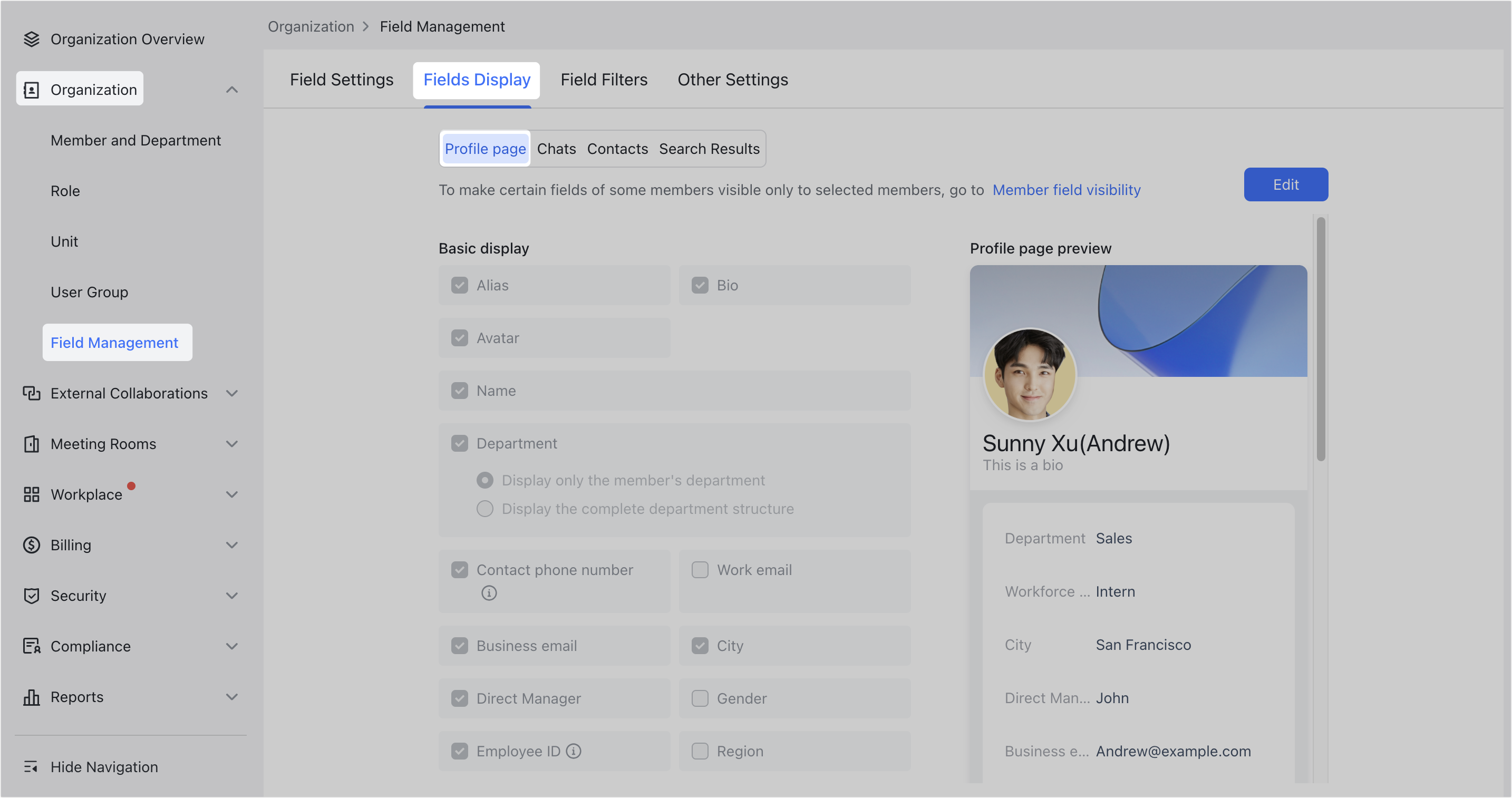
250px|700px|reset
- Nhấp vào Chỉnh sửa ở góc trên bên phải. Chọn các trường cơ bản và tùy chỉnh mà bạn muốn hiển thị trên các trang hồ sơ của thành viên.
Note:
- Trong hiển thị cơ bản, Bí danh, Chữ ký cá nhân, Hình đại diện, Tên và Phòng ban là bắt buộc.
- Để thêm các trường tùy chỉnh, đi đến Tổ chức > Quản lý trường > Cài đặt trường > Trường tùy chỉnh. Để biết thêm thông tin, xem Quản trị viên | Quản lý các trường trong thông tin thành viên.
- Kéo và thả các trường trong bản xem trước ở bên phải để thay đổi thứ tự mà các trường được hiển thị.
- Nhấp vào Lưu để hoàn tất cài đặt.
Hiển thị thông tin trên trang khác
Bạn có thể chỉ định thêm các trường từ trang hồ sơ có thể được hiển thị trong các cuộc trò chuyện và danh sách thành viên nhóm, Danh bạ và kết quả tìm kiếm.
- Trên trang Hiển thị Trường, nhấp vào Trang Trò chuyện, Danh bạ, hoặc Kết quả Tìm kiếm theo nhu cầu.

250px|700px|reset
- Chọn các trường bạn muốn hiển thị.
- Trò chuyện: Đi đến Tiêu đề trò chuyện hoặc Danh sách thành viên, nhấp vào Chỉnh sửa ở góc trên bên phải của tab, và chọn các trường theo nhu cầu.
- Tiêu đề trò chuyện: Bạn có thể chọn tối đa 2 trường từ các trường có sẵn. Trên ứng dụng di động Lark, 2 trường này sẽ thay thế Chữ ký cá nhân.
- Lưu ý: Cài đặt này chỉ có thể được xem trên ứng dụng di động Lark phiên bản 5.6 trở lên và ứng dụng máy tính sau khi được kích hoạt trong Bảng điều khiển quản trị viên Lark.
- Danh sách thành viên: Ngoài trường Tên bắt buộc, bạn có thể chọn hoặc bỏ chọn trường Phòng ban.
- Lưu ý: Cài đặt này chỉ có thể được xem trên ứng dụng Lark phiên bản 5.34 trở lên sau khi được kích hoạt trong Bảng điều khiển quản trị viên Lark.
- Danh bạ: Nhấp vào Chỉnh sửa ở góc trên bên phải của tab và chọn tối đa 2 trường từ các trường có sẵn.
- Kết quả Tìm kiếm: Nhấp vào Chỉnh sửa ở góc trên bên phải của tab và chọn tối đa 2 trường ngoài các trường Tên và Phòng ban bắt buộc.
- Lưu ý: Cài đặt này chỉ có thể được xem trên ứng dụng Lark phiên bản 5.28 trở lên sau khi được kích hoạt trong Bảng điều khiển quản trị viên Lark.
- Cấu hình này chỉ có hiệu lực cho các ứng dụng có phiên bản V5.28 trở lên.
- Nhấp vào Di động hoặc Máy tính ở phần bên phải của trang để xem trước thay đổi, sau đó nhấp vào Lưu.
III. Câu hỏi thường gặp
Làm thế nào tôi có thể bảo vệ số điện thoại của một thành viên từ việc truy cập bất hợp pháp từ bên ngoài?
Bạn có thể sử dụng một trong ba phương pháp sau để kiểm soát ai có thể xem số điện thoại trên trang hồ sơ:
- Để ẩn số điện thoại khỏi trang hồ sơ của thành viên, hãy vào Cấu trúc tổ chức > Quản lý trường > Trang hiển thị trường và bỏ chọn Số điện thoại liên hệ.
- Để quản lý các phòng ban nào có thể xem số điện thoại của thành viên, hãy vào Bảo mật > Quyền của thành viên > Tầm nhìn trường của thành viên, sau đó cấu hình các cài đặt. Để biết thêm thông tin, xem Quản trị viên | Ẩn số điện thoại cụ thể của thành viên
- Để ẩn số điện thoại của một thành viên cụ thể khỏi trang hồ sơ của họ, hãy vào Cấu trúc tổ chức > Thành viên và Phòng ban. Sau đó, tìm kiếm thành viên, nhấp vào Chi tiết > Chỉnh sửa, sau đó chọn Số điện thoại không hiển thị dưới Thông tin cơ bản.
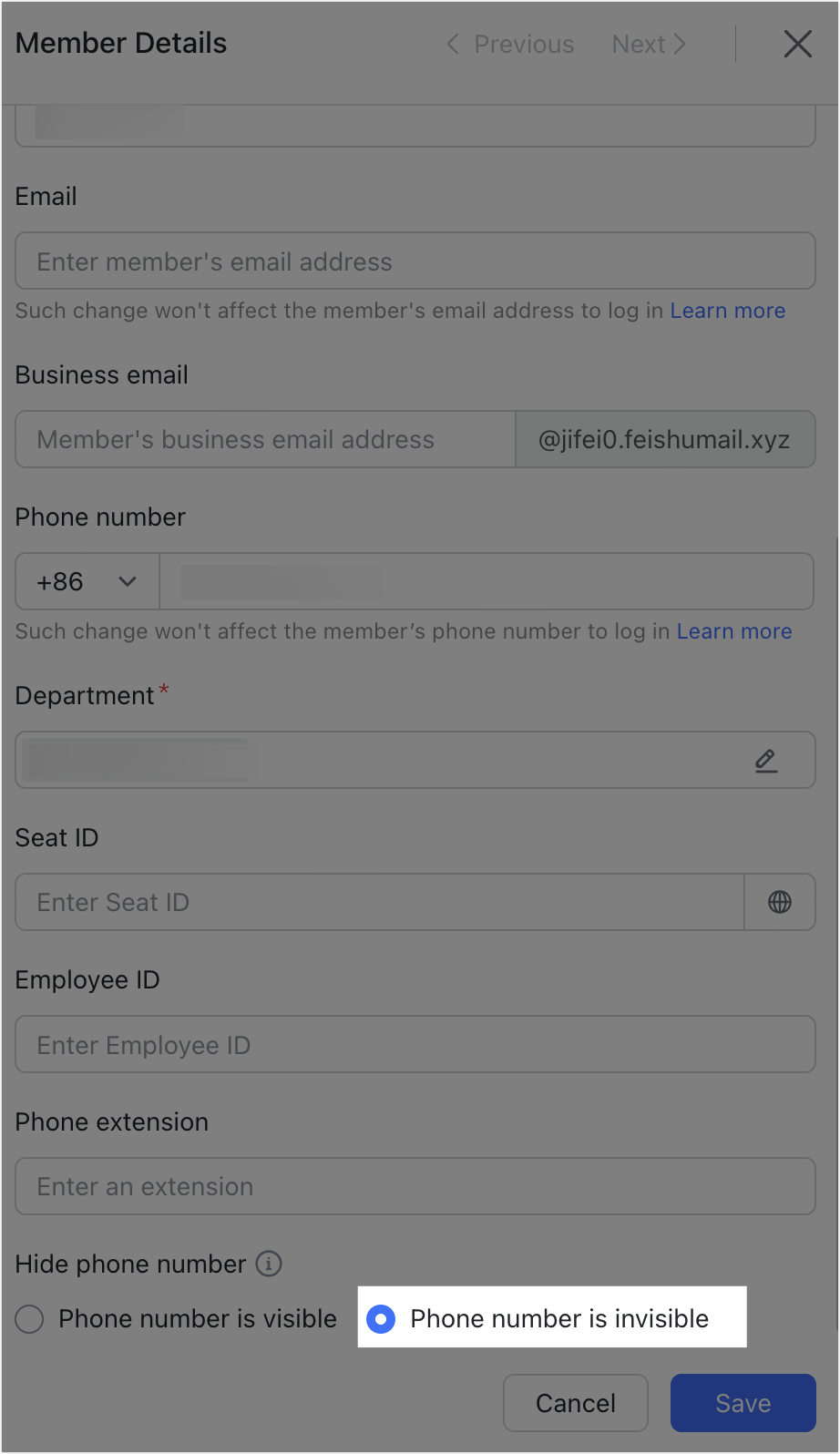
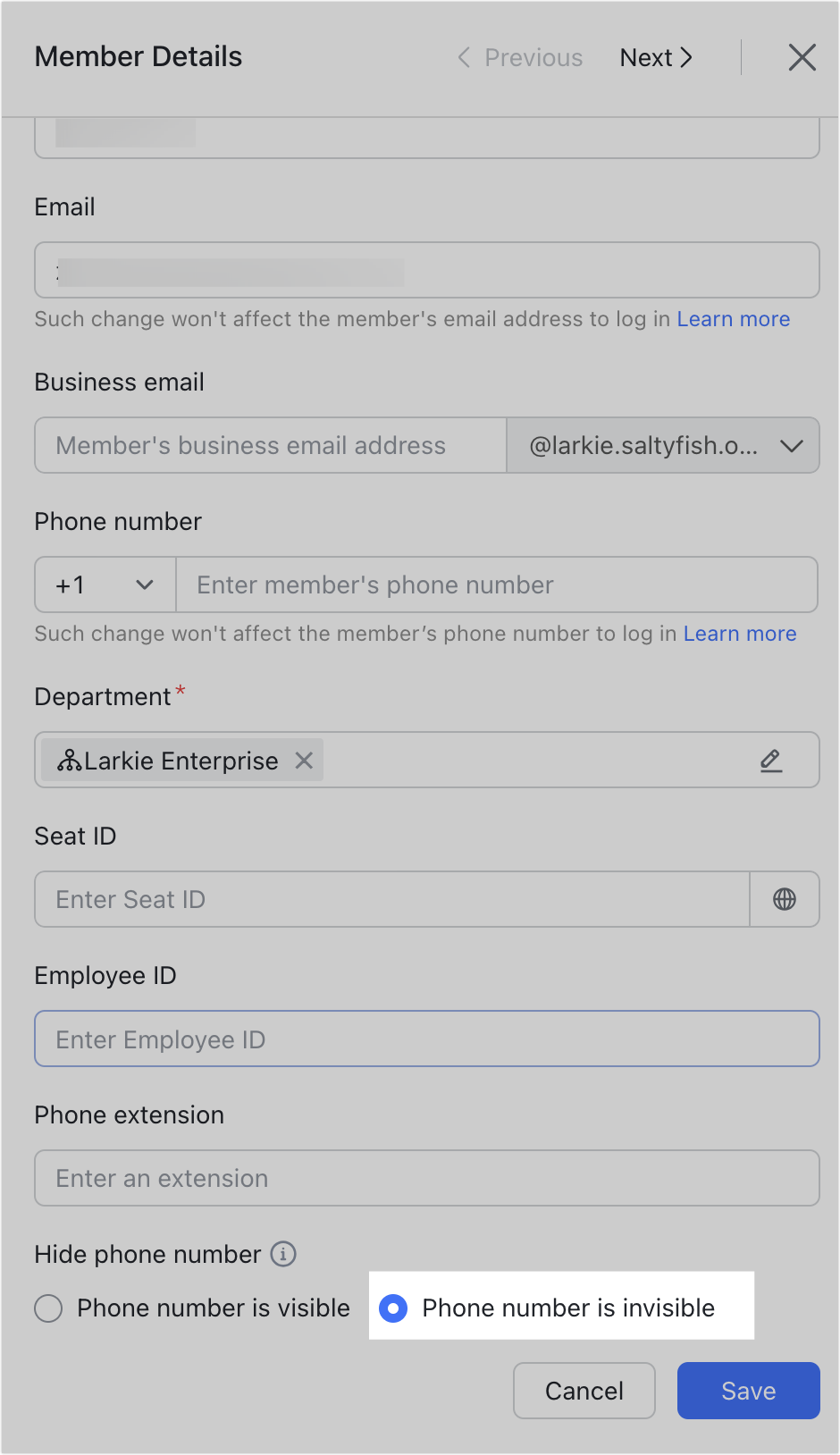
250px|700px|reset
250px|700px|reset
Làm thế nào tôi có thể cấu hình phạm vi trường hiển thị trên hồ sơ của một người dùng?
Quản trị viên có thể đặt phạm vi hiển thị giữa các thành viên bằng cách nhấp vào Bảo mật > Quyền của thành viên > Tầm nhìn trường của thành viên trong Bảng điều khiển dành cho quản trị viên của Lark. Các cài đặt áp dụng cho các tình huống như trang hồ sơ. Để biết thêm thông tin, xem Quản trị viên | Quản lý hiển thị trường trang hồ sơ.
Tại sao các thành viên không thể thấy các trường mà quản trị viên chọn để hiển thị?
Bạn hãy xác nhận những điều sau:
- Trường bị thiếu không trống. Ví dụ, quản trị viên chọn hiển thị trường Thành phố trong các cuộc trò chuyện, nhưng trường đó lại trống trong thông tin của một thành viên, vì vậy người khác không thể thấy tên thành phố dưới tên của thành viên đó trong các cuộc trò chuyện. Quản trị viên có thể cập nhật thông tin của các thành viên trong Bảng điều khiển dành cho quản trị viên Lark. Để biết thêm thông tin, xem Quản trị viên | Chỉnh sửa thông tin thành viên.
- Phạm vi hiển thị của trường bị thiếu được thiết lập đúng. Nếu trường được thiết lập là không hiển thị với một phòng ban hoặc thành viên nào đó, ngay cả khi trường được hiển thị theo cài đặt, một số thành viên sẽ không thể thấy nó. Để biết thêm thông tin, xem Quản trị viên | Quản lý Phạm vi hiển thị của các trường thông tin thành viên.
